了解PPT界面与基本操作
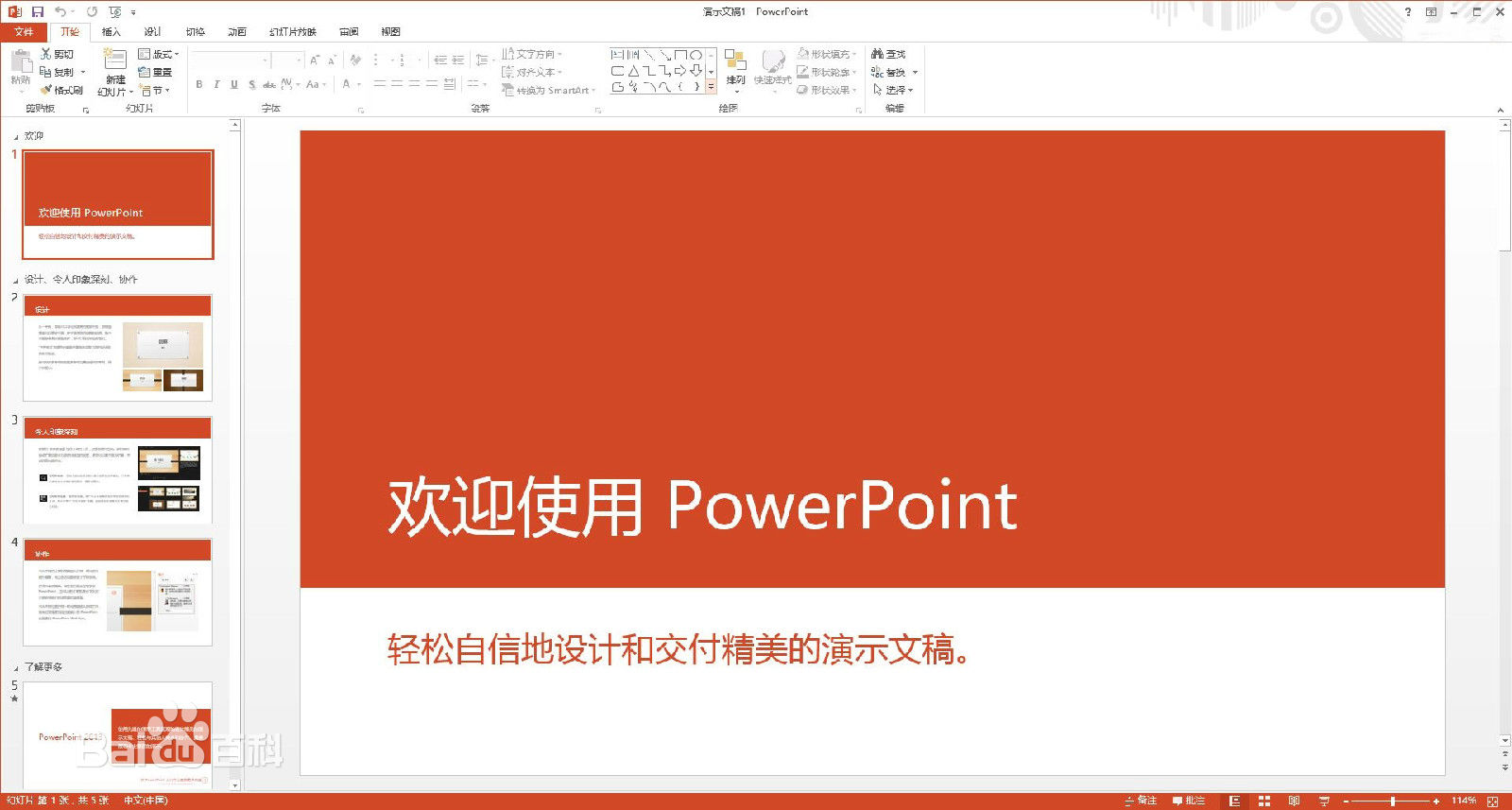
一、PPT界面介绍
PowerPoint是一款常用的办公软件,用于制作演示文稿。它的界面通常包括菜单栏、幻灯片编辑区、工具栏和视图模式栏等主要部分。
- 菜单栏:包含了各种命令,如文件、编辑、视图、插入、设计、动画、声音等。
- 幻灯片编辑区:这是用户进行PPT制作的区域,包括新建幻灯片、编辑文本、插入图片、表格、图表等元素的地方。
- 工具栏:提供了许多常用的工具,如字体、颜色、大小等,方便用户快速调整幻灯片元素。
- 视图模式栏:提供了多种视图模式,如普通视图、幻灯片浏览视图、备注页视图等,方便用户在不同的场景下进行操作。
二、基本操作
- 新建PPT文件:打开PowerPoint,点击“新建”按钮即可新建一个PPT文件。
- 插入幻灯片:在幻灯片编辑区点击鼠标右键,选择“新建幻灯片”或在菜单栏中点击“插入”-“幻灯片”,在右侧窗口选择已有的幻灯片样式或新建一个幻灯片模板。
- 编辑文本:在幻灯片编辑区输入文本内容,选择不同的字体、大小和颜色进行编辑。
- 插入图片、音频、视频:在工具栏中选择相应选项,点击插入即可。
- 调整幻灯片顺序:在幻灯片列表中,可以拖动鼠标调整幻灯片的顺序。
- 保存PPT文件:完成PPT制作后,记得保存文件,以防数据丢失。
三、高级操作
- 动画效果:在工具栏中设置动画效果,可以使幻灯片更具动态感,吸引观众的注意力。
- 切换效果:设置幻灯片的切换效果,可以使不同的幻灯片之间产生视觉上的差异,增强演示效果。
- 自定义放映PPT:可以根据需要自定义PPT的放映顺序和方式,提高演示的灵活性。
四、注意事项
- 制作PPT时,要保持内容的简洁明了,避免过于花哨的设计影响观众的注意力。
- 提前准备好需要的素材,如图片、文字等,避免在制作过程中浪费时间。
- 学会使用快捷键可以提高制作效率,如Ctrl+C/V进行复制粘贴操作。
通过以上介绍和注意事项,相信你对PPT界面与基本操作有了更清晰的认识。在实践中不断摸索和练习,你的PPT制作水平将会得到提升。















